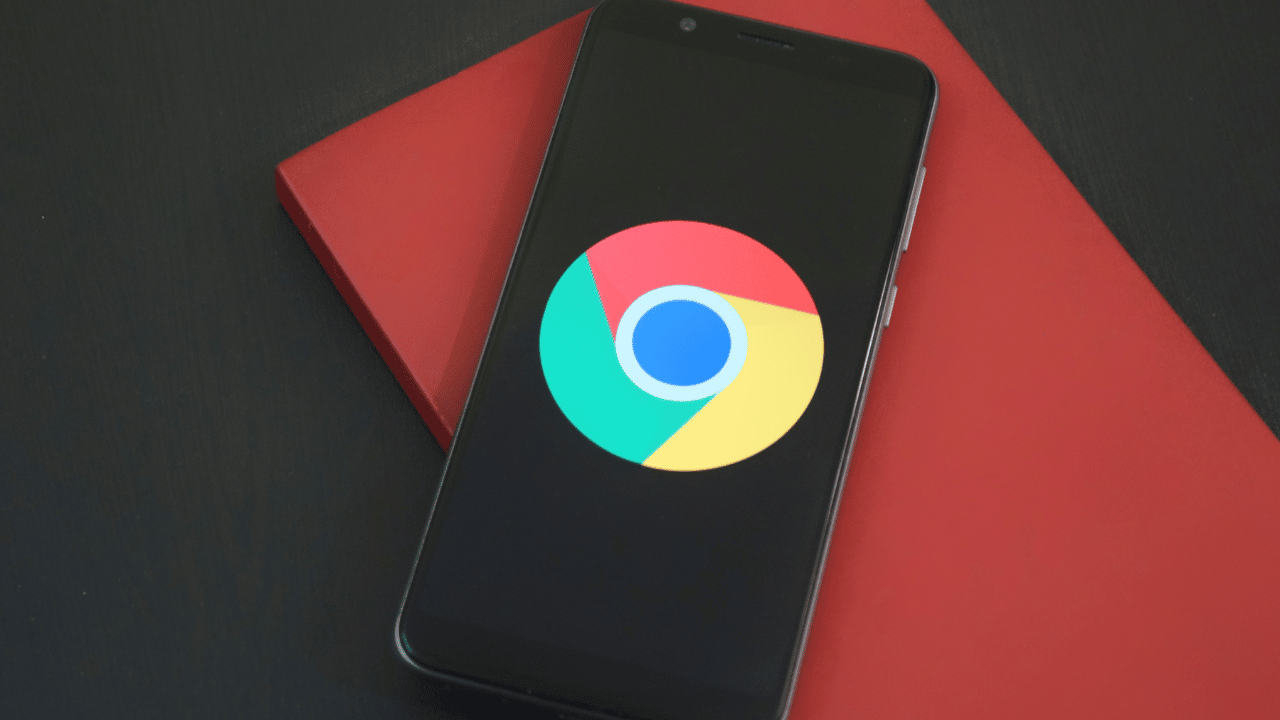
Chcete být produktivnější mít virtuálního asistenta, který vám se vším pomůže? To se ale stává jen ve filmech. pokud máte chytrý telefon, máte již něco užitečného, praktického, bezplatného a vždy s sebou. Není to Siri, ale její jmenovec Google Assistant.
Chtěli byste se naučit, jak z Asistenta Google vytěžit maximum? Jste na správném místě! Google Assistant je neuvěřitelně užitečný nástroj, který vám může pomoci se vším, od plánování dne až po ovládání chytrých zařízení doma.
V tomto článku vám poskytneme několik tipů a triků, jak nástroj co nejlépe využít.
Jak nainstalovat asistenta Google do telefonu
Chcete-li Asistenta Google využít na maximum, musíte jej nainstalovat, pokud není na vašem zařízení. Poté aplikaci správně nakonfigurujte, pomocí které si ji můžete přizpůsobit podle svých potřeb a vkusu. Při instalaci postupujte takto:
- Stáhněte si Google Assistant do svého mobilního zařízení a otevřete aplikaci.
- Stiskněte svou profilovou fotku a vyberte "Nastavení".
- V sekci Asistent, budete si moci přizpůsobit preferovaný hlas a jazyk a také přidat nebo odebrat služby třetích stran, které může Asistent používat.
- Upravte si možnosti ochrany soukromí, které vám umožní ovládat, jaká data sdílíte s Asistentem Google.
- Nastavte si doma chytrá zařízení, jako jsou chytré reproduktory, žárovky nebo zástrčky, abyste je mohli ovládat hlasem.
- Můžete si také vytvořit vlastní rutiny, které vám umožní multitasking pomocí jediného hlasového příkazu.

V závislosti na zařízení, které máte, možná budete muset provést některé další kroky, které zde nejsou uvedeny. V každém případě není dodržování těchto pokynů složité, protože při prvním otevření aplikace budete muset od této chvíle dělat to, co vám aplikace říká.
Aktivujte pomocníka Google
Asistenta Google můžete aktivovat dvěma způsoby: psaním z aplikace nebo hlasem. S Asistentem Google můžete používat spoustu hlasových příkazů.
Naučte se některé z užitečnějších příkazů, které vám umožní provádět úkoly rychleji a efektivněji. Chcete-li ji aktivovat hlasem, stačí říct „Hej Google“ u „Ok Google“. Zde je několik příkladů:
- "Jaké je dnes počasí?": znát předpověď počasí.
- "Nastavit časovač na [X] minut": vytvoření časovače.
- "Zavolejte [jméno kontaktu]": pro uskutečnění telefonního hovoru.
- „Odeslat zprávu [jméno kontaktu] s textem [zpráva]“: odesílání textových zpráv.
- „Přeložte [slovo nebo frázi] do [jazyka]“: překládat slova nebo fráze.
- "Řekni mi vtip": slyšet vtip.
- „Přehrajte [název skladby nebo interpreta] na Spotify“: přehrávání hudby na Spotify.
- "Přidat [úkol] do mého seznamu úkolů": přidání úkolů do seznamu úkolů.
- "Co mám dnes v kalendáři?": znát události naplánované na daný den.

Použijte integraci aplikace s Asistentem
Asistent Google se používá s mnoha aplikacemi pro Android, jako jsou Mapy Google, YouTube, Gmail a Spotify. Umožňuje také otevírat aplikace již nainstalované v mobilu, jako jsou Fotky Google nebo jiné podobné, které máte na svém mobilním telefonu.
Zde je několik příkladů, jak můžete Asistenta Google integrovat s jinými aplikacemi:
- Pomocí integrací s dopravními službami, jako jsou Uber a Cabify, můžete požádat o jízdu hlasem, aniž byste museli otevírat aplikaci.
- Využijte integrace se zařízeními pro chytrou domácnost, jako jsou žárovky a zástrčky, abyste je mohli ovládat hlasem a vytvářet přizpůsobená prostředí.
- Využijte integraci s aplikacemi pro doručování jídla, jako je Glovo a Uber Eats, Ifood, k objednání oblíbeného jídla pouze pomocí hlasu.
- Využijte integrace se zpravodajskými aplikacemi, jako je CNN a BBC, abyste byli informováni o nejnovějších zprávách pouhým dotazem.
- Pomocí integrace s aplikacemi pro zvýšení produktivity, jako jsou Trello a Kalendář Google, Google Keep a další, dokončujte úkoly a plánujte události pouze pomocí hlasu.
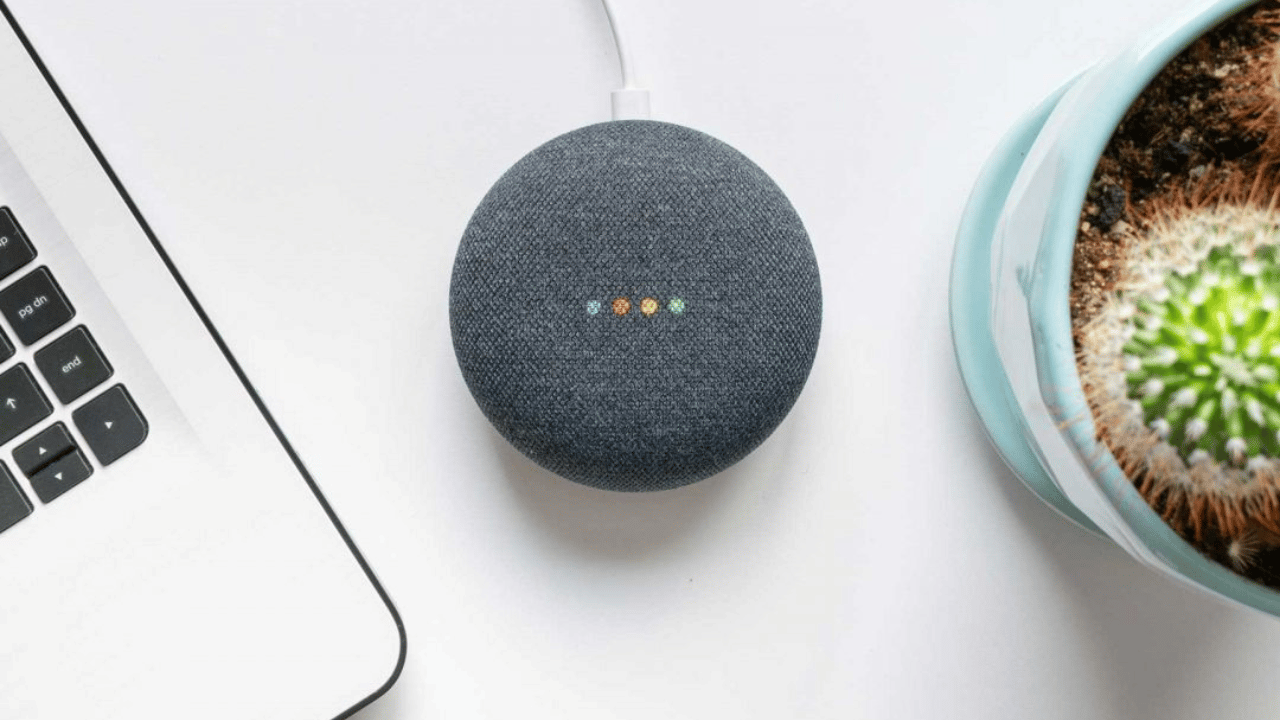
Další způsoby, jak využít Asistenta Google
Pomocí Asistenta Google si můžete nastavit důležitá připomenutí, ať už jde o schůzku, schůzku nebo důležitý úkol, který musíte vyřídit. Můžete přidat podrobnosti, datum, čas a poté je odstranit nebo upravit, pokud chcete.
Pomocí nástroje Ask Questions můžete na internetu vyhledávat všechny informace, které chcete. Ptejte se a získejte odpovědi na cokoli, co máte, od počasí po příběh celebrit.
Pokud máte doma chytrá zařízení, jako jsou světla nebo termostaty, můžete je pomocí Asistenta Google ovládat na dálku. (Provedení nějaké předchozí konfigurace). Je to opravdu velmi užitečné.
Je také možné nastavit vlastní rutiny pro automatické provádění více akcí pomocí jediného příkazu. Můžete například nastavit rutinu pro rozsvícení světel a přehrávání hudby, když se vrátíte domů.
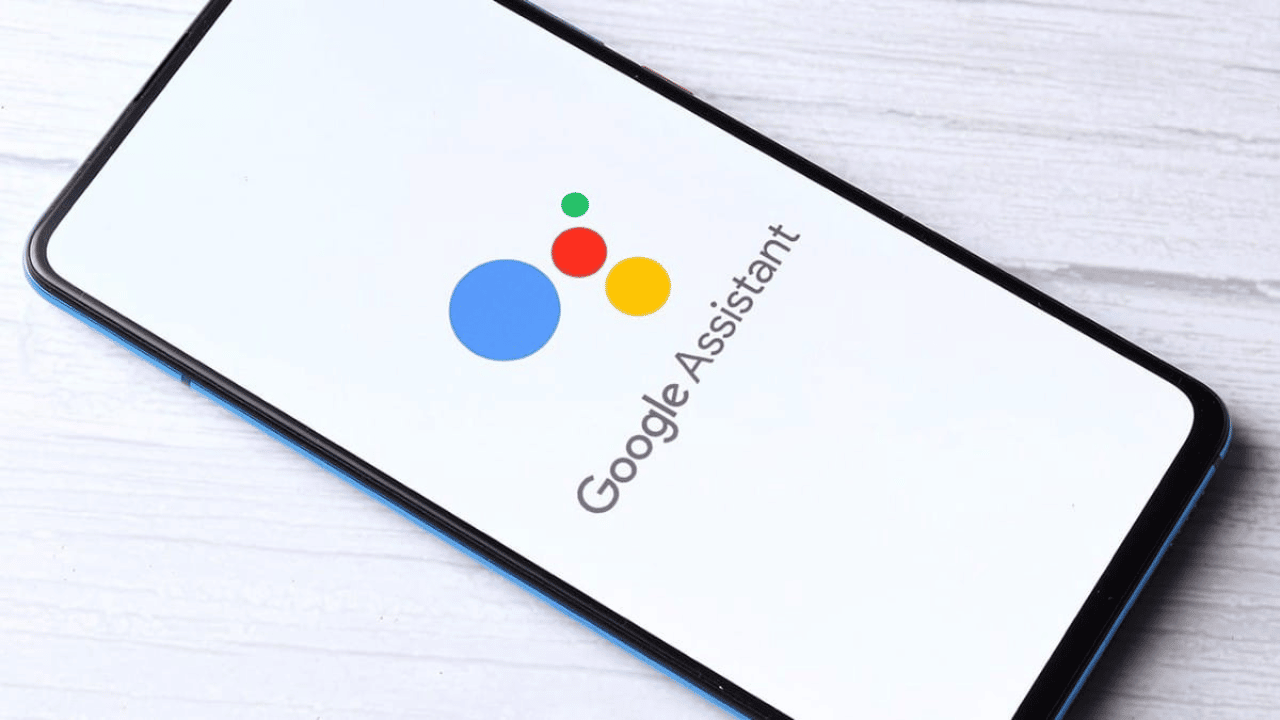
Můžete také nakonfigurovat polohu, abyste mohli využívat geografické funkce Asistenta integrovaného s Mapami Google. Naplánujte si svůj domov a práci, abyste získali pokyny a dopravní upozornění v reálném čase, nebo ho požádejte, aby vás k těmto bodům dovedl.
Podobně můžete mluvit s Asistentem a požádat ho, aby zavolal nebo poslal textové zprávy na kterýkoli z vašich kontaktů nebo čísel, které požadujete. Jen se zeptáte, komu potřebujete zavolat nebo posílat zprávy a on vás povede, dokud požadovaný úkol nesplníte.
Přestože má Google Assistant specifické hlasové příkazy, můžete s ním také přirozeně a přirozeně mluvit klást otázky, jako byste mluvili s někým jiným.
Užijte si vše, co Asistent Google nabízí
Možnosti, které Asistent Google přináší, jsou nyní velmi rozmanité, kromě toho, že jsou aktualizovány. Pokud s nimi chcete držet krok, stačí říct „Hej Google“ jaké věci můžeš dělat? A dá vám seznam dostupných možností. Což je mnoho!
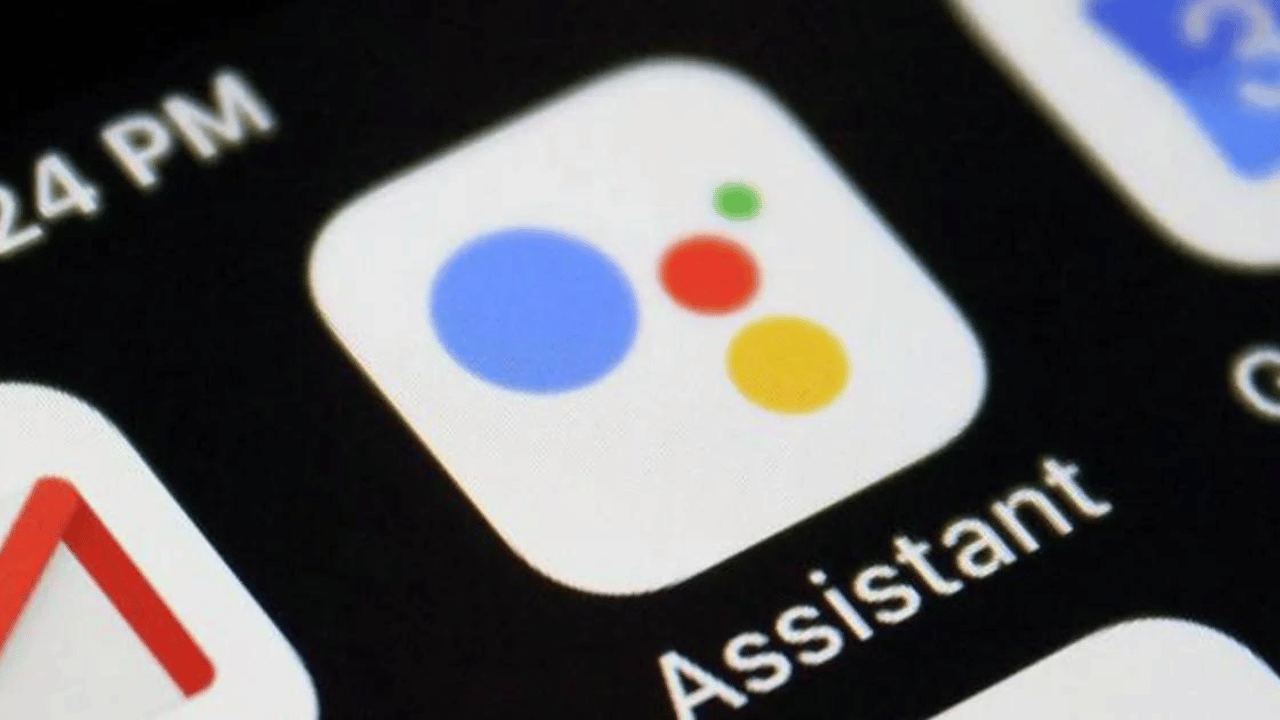
Stručně řečeno, nejlepší způsob, jak z Asistenta Google vytěžit maximum, je cvičit a experimentovat s ním. Vyzkoušejte různé příkazy a funkce, abyste zjistili, co vám nejlépe vyhovuje a jak z toho můžete vytěžit maximum.